如何系统高效地学习 Git:原理、实践与工具全解析
引言
在现代软件开发流程中,版本控制系统(VCS)是必不可少的基础设施,而 Git 已成为事实上的行业标准。不论是个人项目还是协作开发,熟练掌握 Git 能极大提升代码管理与团队协作效率。本文将围绕 Git 的原理、基本操作、进阶学习方法与实用工具 展开讲解,并配以丰富的图示和精选资源,帮助读者全面、高效地掌握 Git。
背景与发展
Git 由 Linus Torvalds 于 2005 年为开发 Linux 内核而设计。其核心理念是分布式、灵活和高效,能够让每个开发者都拥有代码仓库的完整历史,支持异步协作和强大的分支管理能力。
技术原理
Git 的三大本地存储区域
理解 Git 必须先掌握其本地三大区域:
-
工作区(Working Directory)
这是你实际编辑文件的地方。新增或修改的文件初始处于“未跟踪”状态,若此时未加入 Git 管理,修改内容随时可能丢失。 -
暂存区(Staging Area/Index)
通过git add命令,将工作区的更改纳入暂存区,准备好被提交。暂存区保存了下一次提交快照的信息。 -
本地仓库(Local Repository)
执行git commit后,暂存区的内容会被固化为一次提交(commit),永久记录在本地仓库的.git目录中。
📌 只有进入本地仓库的内容才算被真正“版本管理”;暂存区是提交前的缓冲地带。
图示:Git 工作流程结构图
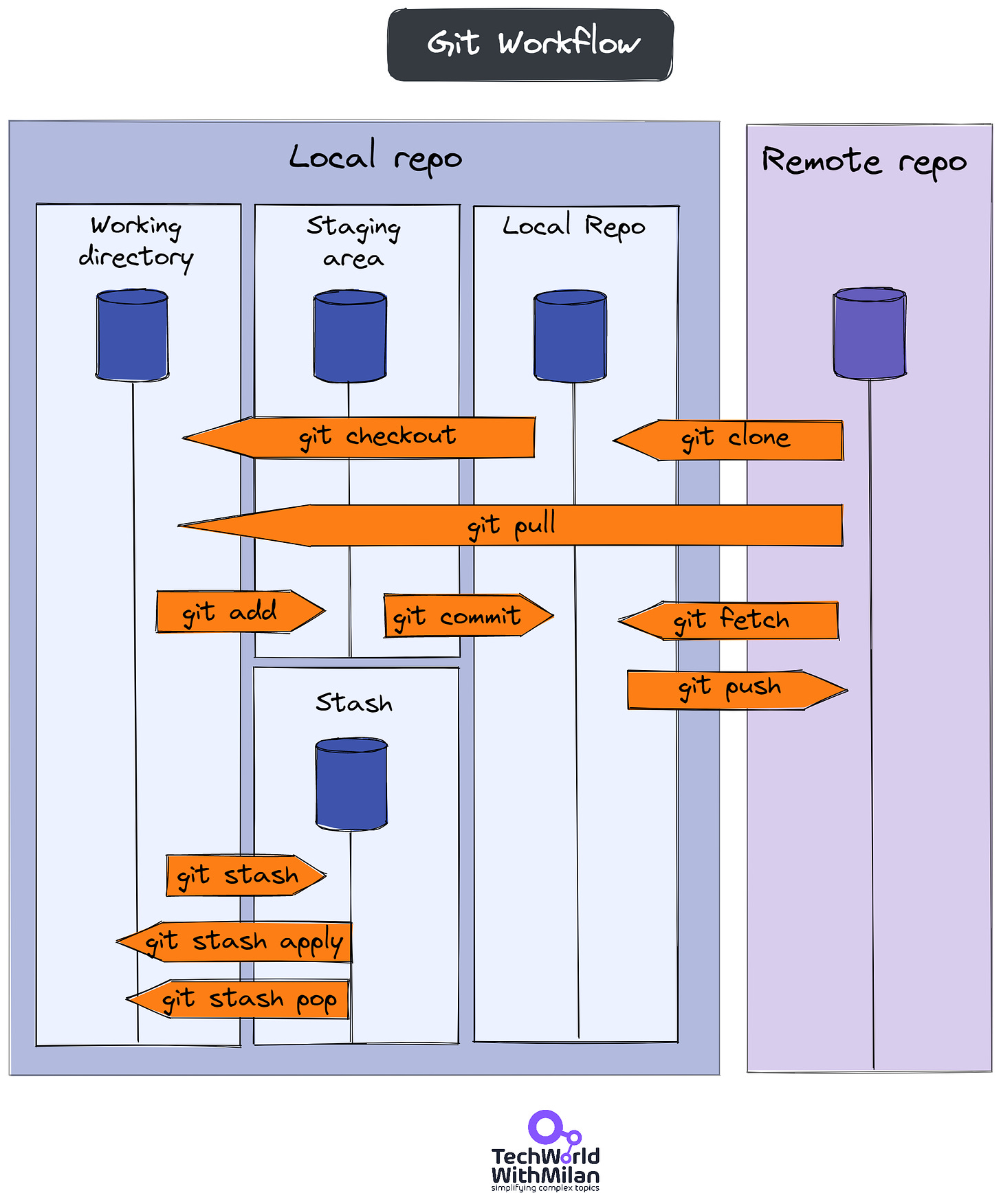
图 1:工作区、暂存区、本地仓库与远程仓库之间的数据流及常用命令
分布式模型
Git 与集中式版本控制(如 SVN)最大的区别在于,每个开发者的本地仓库都包含完整历史记录。常见的数据同步场景包括:
- 克隆(clone):从远程仓库完整复制一份到本地。
- 拉取(pull):从远程同步最新变更到本地。
- 推送(push):将本地提交上传至远程仓库,供他人协作。
基础命令与使用流程
常用 Git 命令速查
以下为开发过程中最常用的基础命令:
| 命令 | 作用说明 |
|---|---|
| git init | 初始化新的本地 Git 仓库 |
| git clone | 克隆远程仓库到本地 |
| git status | 查看当前跟踪状态(已修改/未跟踪/已暂存等) |
| git add | 将文件更改加入暂存区 |
| git commit | 提交暂存区内容到本地仓库 |
| git branch | 列出/创建/删除分支 |
| git checkout | 切换分支或恢复文件 |
| git pull | 拉取并合并远程变更 |
| git push | 推送本地提交到远程仓库 |
| git diff | 查看差异 |
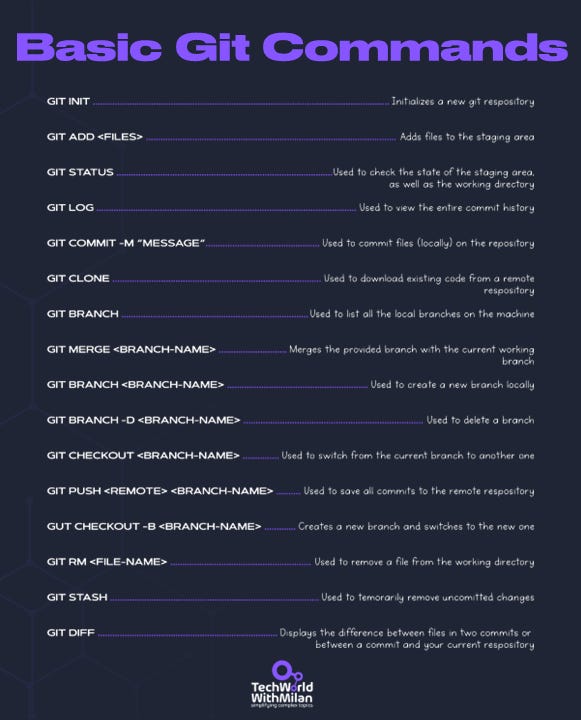
图 2:常见 Git 命令与功能对照表
标准工作流程举例
- 编辑或新建文件于工作区。
git add <file>加入暂存区。git commit -m "描述"保存至本地仓库。git push推送到远程仓库。- 同步更新用
git pull。
深入学习与进阶资源推荐
单纯记忆命令远远不够,理解背后的模型和场景应用才能应对实际复杂问题。以下为优质学习资源:
-
Learn GIT concepts, not commands
强调概念理解,避免机械记忆。 -
Git from the inside-out
深入解析 Git 的数据结构及内部原理。 -
Oh Shit, Git?!
以幽默方式应对实际遇到的“坑”。 -
Pro Git 官方书籍(免费)
全面系统,从入门到高级话题应有尽有。 -
Learn Git Branching
可视化交互练习平台,加深对分支、合并等操作理解。 -
Visualizing GIT
在线动态展示各类 Git 命令效果。 -
Git Command Explorer
快速查询正确命令,无需翻找文档。 -
Git Immersion
按步骤实验室模式体验 Git 基础与进阶操作。 -
Advanced Git
推荐给需要掌握协作、冲突解决等高级主题的开发者。
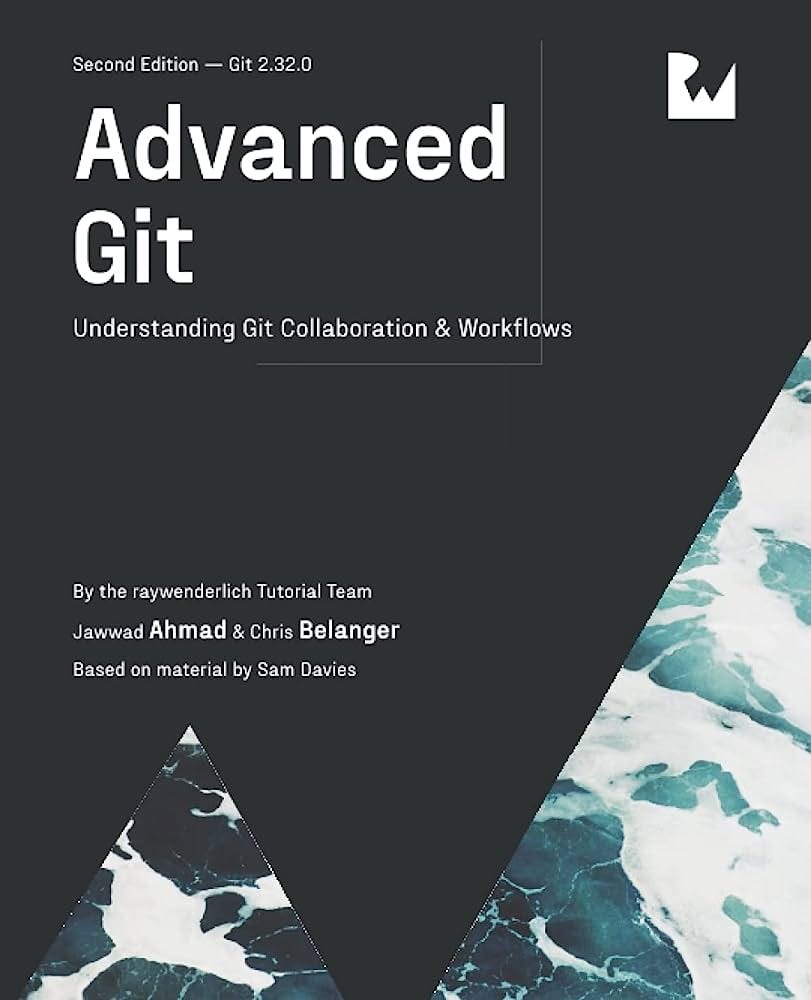
图 3:通过交互式平台学习 Git 分支管理与协作流程
实用工具推荐
嫌命令行繁琐?强烈推荐以下图形界面工具提升效率:
- GitKraken:跨平台可视化客户端,适合团队协作。
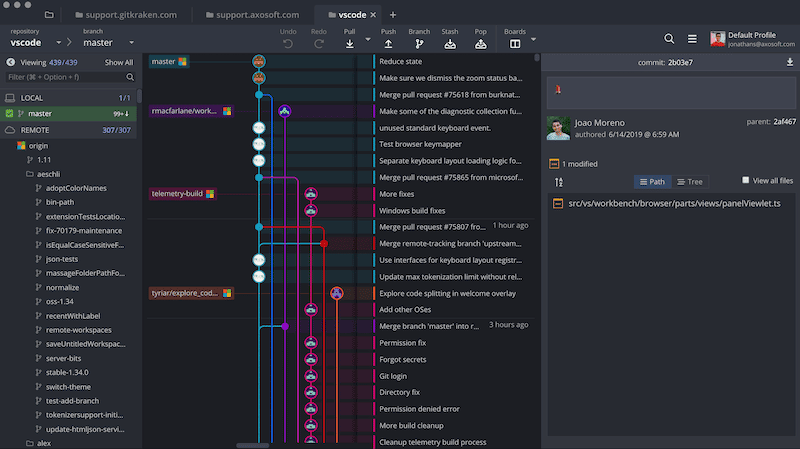
- SourceTree:Atlassian 出品,支持多平台及复杂流派。
- TortoiseGit:集成到 Windows 资源管理器。
- SmartGit、Git Extensions、Tower、GitUp for Mac、GitHub Desktop 等等。
此外,主流 IDE(如 IntelliJ IDEA、VS Code)均内置高效 Git 支持,可无缝融入日常开发流。
实际应用案例:团队协作场景
假设你在大型项目中负责一个模块开发,团队采用 Git 进行分支协作:
- 从主分支拉取最新代码:
git pull origin main - 创建个人功能分支:
git checkout -b feature/my-feature - 完成功能后多次 commit 并推送至远端:
git push origin feature/my-feature - 提交 Pull Request,由团队成员 Code Review
- 合并后再切回主分支,拉取最新内容,删除已合并分支
此流程可极大提升代码质量与协作效率,也为后续追溯历史提供便利。
常见问题与解决方案
1. 文件误删、误操作怎么办?
可通过 git checkout 或 git reset 恢复;复杂情况参考 Oh Shit, Git?! 提供的应急指南。
2. 分支合并冲突如何处理?
遇到冲突文件会标记冲突内容,需要手动编辑解决后再执行 git add 和 git commit。推荐使用图形工具直观处理冲突。
3. 如何回退历史版本?
可以使用 git log 查看历史,再用 git checkout <commit> 或 git reset --hard <commit> 回退。谨慎操作以免丢失重要数据。
Git Cheat Sheet 下载
在日常工作中,查阅快捷命令表十分有用。下方为官方推荐的速查表:

图 4:完整 Git 命令速查表
总结与建议
学习 Git 不仅仅是记住几条命令,更重要的是理解其底层模型和设计理念。建议新手多通过可视化平台和实际项目练习,在遇到问题时及时查阅权威资料,不断总结经验。只有做到“知其然更知其所以然”,才能在团队协作和复杂项目中游刃有余。
🏆 推荐将文中的学习资源和工具收藏,每周至少实操一次常用流程,让版本控制成为你开发生涯中的可靠伙伴!
参考链接及扩展阅读:
- Pro Git 官方书籍
- Learn GIT concepts, not commands
- Learn Git Branching(可视化平台)
- Visualizing GIT
- GitKraken 官方网站
- Oh Shit, Git?! 应急指南
- Advanced Git 进阶阅读
希望本文能成为你学习和精通 Git 的指南针!🚀